有时候我们使用Excel时会遇到这样一个问题:明明是数字确显示为文本内容。导致我们再使用时受到限制,比如使用Vlookup函数匹配大量数据时,可能会出现数字文本与数字(两列一样的内容,如数字编号)匹配不上。那么,我们该如何处理,解决这个问题呢?
第一种转化为数字格式,这种是Excel常用的基础操作,但是这种方法只能应对少量数据。有时候,Excel列表数据量大,无法一个个操作,对整体进行操作后又不能成功实现转化为数字,不知道哪里出现问题。
第二种利用数字计算,这种方法一劳永逸,也很简单,就是借助乘法计算实现对数字文本内容的快速转换。如何操作呢?
- 我们在需要转化的数字文本后面插入一列;
- 然后在单元格里输入“=XX*1”,进行计算;
- 点击单元格右下角,自动往下填充公式,实现对所有数据转化;
- 选中计算后的这一列数据,选择复制→粘贴,粘贴为数字即可。这一步主要作用是,去除公式。
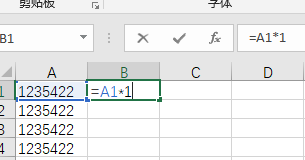
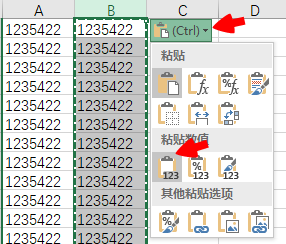
当然还可以通过分列的方式来实现,不过小编觉着乘法计算这个非常高效实用。
本站资源旨在整理服务大家,请勿转载传播。如属原创教程技巧类,转载请注明:转自于YOPPT模板网,原文链接:http://www.yoppt.com/archives/36431
本站为分享资源站点,主要来源是网络搜集整理、网友投稿,版权均归原作者所有;网站内所有资源仅供学习交流之用,请勿用作商业用途,并请于下载后24小时内删除,谢谢;若无意中侵犯到您的版权利益,我们深感抱歉,并有劳您来信联系我们,我们会在收到信息后会尽快处理。Email:yoppt@yoppt.com








评论0